El último tutorial de WooCommerce para principiantes
Publicado: 2019-01-09Este tutorial de WooCommerce incluye todo lo relacionado con WooCommerce y proporciona un proceso de configuración detallado de WooCommerce.
La plataforma de creación de sitios web más famosa, WordPress, se utiliza para los mejores sitios web de todo tipo. Puede publicar en un blog, ejecutar un negocio en línea completo, tener un sitio web de cartera, crear una comunidad, la lista es interminable.
Con la introducción de WooCommerce, los sitios web de comercio electrónico han surgido como nunca antes. Es elegante, fácil de usar y viene con un montón de características necesarias para construir una tienda en línea. No se puede negar que WooCommerce mantendrá sus cajas registradoras sonando.
Tutorial de WooCommerce: ¿Qué es WooCommerce y por qué es tan popular?
WooCommerce fue fundado por WooThemes, que pronto se hizo popular después de su lanzamiento en 2008. Los usuarios de WordPress de todo el mundo comenzaron a descargar este complemento gratuito para configurar su negocio en línea.
Más tarde, a principios de 2015, Automattic , uno de los principales contribuyentes de WordPress, adquirió WooThemes y WooCommerce, incorporándolos. WooCommerce recaudó sus ingresos anuales por encima de los $ 11 millones solo el año pasado , lo que lo convierte en uno de los complementos más exitosos del mercado.
¿Qué características hacen que WooCommerce sea tan especial?
Pero, ¿qué hace que WooCommerce sea tan exitoso y deseable? Repasemos algunos de los puntos para entender esto.
Vender todo tipo de productos
No importa si desea vender productos digitales, artículos descargables o bienes físicos, WooCommerce le permite vender casi todo.
El complemento de reservas y citas de WooCommerce , por ejemplo, es un complemento que le permite convertir productos en productos que se pueden reservar. Es decir, los clientes pueden reservar cualquier recurso o servicio directamente en su sitio web.
Agregar complementos de WooCommerce
Hace algún tiempo, WooCommerce introdujo el concepto de ' API REST ' que esencialmente permite a los autores de complementos de terceros integrar sus complementos con WooCommerce.
La expansión obvia del mercado de complementos con numerosos complementos compatibles con WooCommerce es inexplicable. No sorprende su dominio sobre el mercado actual de plataformas de comercio electrónico.
Hay un grupo de complementos de WooCommerce para elegir, tanto gratuitos como de pago. Actualmente hay cientos de complementos en cada categoría y cientos más que están a punto de aparecer este año.
Envío de WooCommerce y cumplimiento de pedidos
WooCommerce Shipping es otra área en la que este complemento funciona maravillosamente. WooCommerce es capaz de permitir el envío a un solo código postal o a una variedad de países, administrar el envío directo, proporcionar múltiples opciones de envío, envío de tarifa de tabla, la lista es interminable.
Aquí hay una pequeña lista de los 13 mejores complementos de envío de WooCommerce y actualmente gobiernan la categoría de envío de WooCommerce .
Las mejores funciones de gestión de tiendas
WooCommerce te permite tener variaciones de productos basadas en colores y tamaños. Puede agregar fácilmente varios campos a sus productos utilizando un buen complemento de complementos de productos de WooCommerce.
WooCommerce también ofrece la funcionalidad de descarga para productos que son digitales, manteniendo los productos afiliados como una opción también. Esa es una buena manera de manejar otros tipos de productos.
En cuanto a las opciones de pago, tienes tarjetas de crédito, PayPal, transferencias bancarias y contra reembolso. Pero siempre puede agregar más pasarelas de pago como Stripe, Authorize.net, Amazon Payments instalando los complementos.
Seguridad y Facilidad para los desarrolladores
La seguridad es lo primero que tiene en mente cuando permite que una solución en línea extranjera acceda a su información personal y confidencial. Pero no hay ninguno con WooCommerce.
El parche de seguridad es auditado regularmente por los desarrolladores que mantienen su sitio web seguro y actualizado. Por lo tanto, no tiene que preocuparse de que se filtre su información privada y valiosa.
Personalizaciones y capacidad de expansión futura
Para los desarrolladores, WooCommerce es un patio de recreo natural donde siempre pueden personalizarlo para que se ajuste a sus necesidades y trabajo. Y dado que es una plataforma de código abierto, los desarrolladores pueden crear fácilmente nuevos complementos, agregar fragmentos de código para ampliar la funcionalidad, etc.
Hablando más sobre la apariencia, también viene con un tema iniciado llamado Storefront, que es un valor predeterminado. Aparte de eso, tienes una plétora de temas disponibles para que elijas.
Ya debería ser evidente por qué WooCommerce es tan popular y ampliamente utilizado. Ahora es el momento de que veamos cómo usarlo, ¿de acuerdo?
Configuración e instalación de WooCommerce
Como cualquier otro complemento de WordPress, puede descargar fácilmente el complemento desde la opción Agregar nuevo en el menú Complementos . Simplemente escriba WooCommerce en la sección de complementos de búsqueda y toque Instalar ahora . Más tarde puede activarlo una vez finalizada la instalación.

Inmediatamente después de la activación, verá el asistente de instalación.
1. Configura tu tienda WooCommerce

Debe ingresar los detalles de su tienda aquí. Esto incluye información importante como la ubicación y la dirección de la tienda, la moneda y el tipo de producto que venderá en su tienda.
2. Configurar las pasarelas de pago de WooCommerce

Aquí configurará sus opciones de pago. Decide si aceptas PayPal (además, ingresa tus credenciales), así como el pago mediante cheque, efectivo o transferencia bancaria. Como se mencionó, estos se pueden ampliar a través de complementos.
3. Configure el envío de WooCommerce y los impuestos de WooCommerce

En el siguiente paso, puede configurar los costos de envío y si desea incluir el impuesto a las ventas en sus precios.
No se preocupe si aún no sabe estas cosas, puede saltar o cambiar la configuración más adelante. Dependiendo de su ubicación, WooCommerce también puede sugerir tasas de impuestos iniciales.
4. Pasos finales

Tuvimos que sobrevolar las otras dos opciones (Recomendado y Activar) ya que eran opcionales. Pero no te preocupes, ya que puedes configurarlos más tarde.
5. Crea un producto de WooCommerce
Ahora tiene su información básica configurada. Si lo desea, puede permitir que WooCommerce recopile datos de diagnóstico y comience a crear su primer producto. Si hace clic en la opción Crear un producto , WooCommerce lo llevará a la siguiente página:

Sin embargo, para obtener una mejor visión general, utilizaremos el enlace Volver al panel de WordPress en la parte inferior.
Al hacer clic en Agregar producto en la parte superior o en el menú de la izquierda, puede comenzar a crear uno. La siguiente pantalla le resultará muy familiar. Es básicamente el editor normal de WordPress con una serie de opciones adicionales.

En la parte superior de la pantalla, puede darle un título a su producto y agregar una descripción como en una publicación normal. Esto incluye imágenes y otros medios. La información aquí aparecerá en la página principal del producto.
También hay algunas otras opciones que son muy similares a las que se encuentran para publicaciones y páginas:
- Categorías de productos: cree y asigne categorías y subcategorías para ordenar sus productos y hacerlos más fáciles de navegar.
- Etiquetas de productos: Distinga los productos aún más con etiquetas.
- Imagen del producto: funciona como una imagen destacada. Todo lo que cargue aquí se mostrará automáticamente en la página del producto y de la tienda.
- Galería de productos: además de la imagen del producto, también puede agregar una galería de imágenes, por ejemplo, para mostrar diferentes variaciones del producto, diferentes ángulos y más.
Sin embargo, hasta ahora todo es fácil, la pantalla de creación de productos tiene opciones importantes adicionales.
¿Cómo administrar los productos de WooCommerce?
Debajo del editor principal, encontrará un panel para datos adicionales del producto. Para que su tienda funcione, es crucial que complete esto. Primero, debe elegir qué tipo de producto está vendiendo entre las siguientes opciones:
- producto sencillo
- producto agrupado
- Producto externo/afiliado
- producto variable
Dependiendo de lo que elija, las opciones de configuración cambiarán. En general, puede configurar estos ajustes:
- Virtual/Físico: si lo que vende no es un producto de la vida real sino algún tipo de software, marque este botón. También eliminará las opciones de envío.
- Descargable: además de eso, puede determinar si su producto es descargable, cargar el archivo y agregar información, así como las condiciones de descarga.
- General: Asigne a su producto una Unidad de mantenimiento de existencias (identificación única, obligatoria), proporcione las URL del producto y el texto del botón para los productos afiliados, el precio y el precio de venta (si corresponde), así como el rango de fechas para las próximas ventas. También puede configurar si se trata de un producto gravado, así como su clase de impuesto.
- Inventario: determine si el producto está en stock y, si es un producto físico, anote la cantidad disponible y si acepta pedidos pendientes.
- Envío: aquí se configuran el peso, las dimensiones y las clases de envío.
- Productos vinculados: en este menú, puede incluir productos relacionados que se recomendarán como ventas adicionales o cruzadas y crear grupos de productos.
- Atributos: aquí es donde define atributos de productos personalizados como color, tamaño, etc.
- Variaciones: Cuando haya configurado atributos, este menú le permite ofrecer variaciones de sus productos.
- Avanzado: aquí puede agregar una nota de compra personalizada que se enviará a los clientes después de una compra, cambiar el orden del producto dentro del menú y determinar si permite revisiones.
El paso final es completar la breve descripción en la parte inferior de la pantalla. El contenido ingresado aquí se mostrará bajo el título del producto. Cuando haya configurado todo, la página terminada se verá así:

Felicitaciones, creaste tu primer producto con WooCommerce y ahora puedes acceder a él desde el menú Productos .
Otras configuraciones del producto
Los otros elementos del menú Productos son bastante sencillos. Si ha usado WordPress antes, las categorías y las etiquetas deberían ser algo natural para usted. La única diferencia que vale la pena mencionar es que en WooCommerce puedes agregar imágenes en miniatura a las categorías de productos.

Lo que también debe llamar la atención son los otros dos menús para datos de productos adicionales denominados Clases de envío y Atributos . El primero le permite crear grupos de productos por envío y puede usarse para calcular los costos de envío por clase.

Ya habíamos mencionado atributos anteriormente y en el menú correspondiente puede crear tamaños, colores y otras características que se pueden agregar a los productos como variaciones.
Pasemos a otras cosas.
Administrar tu tienda WooCommerce
De aquí en adelante, veremos los menús disponibles en WooCommerce . Explicaremos todos y cada uno de los elementos del menú uno por uno para que sepa exactamente qué está pasando allí.
Pedidos de WooCommerce
Como puedes imaginar, esta pantalla muestra el estado actual del pedido de tu tienda. Si está tratando estrictamente con productos digitales, no hay mucho que ver aquí, excepto cuántos productos está vendiendo actualmente y quién compró qué. Los bienes físicos, por el contrario, pueden enviarse a envío y cambiar el estado del pedido (pendiente de pago, retenido, reembolsado, fallido, etc.).
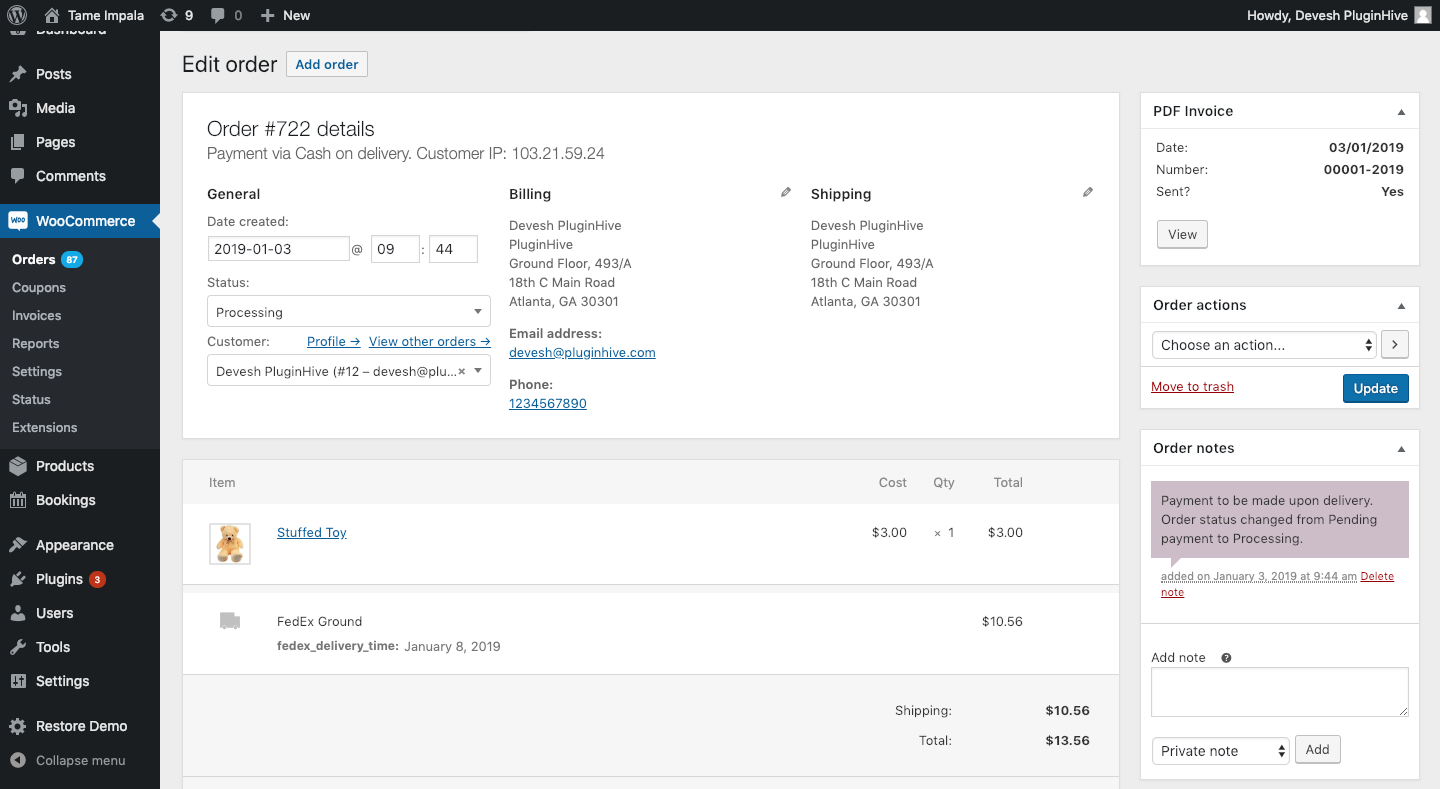
También puede modificar las direcciones de facturación o envío, reenviar correos electrónicos de pedidos, agregar notas, cambiar el contenido del pedido y más.
Cupones WooCommerce
Esta parte también debería ser un concepto familiar. En Cupones , puede crear y administrar códigos de descuento.
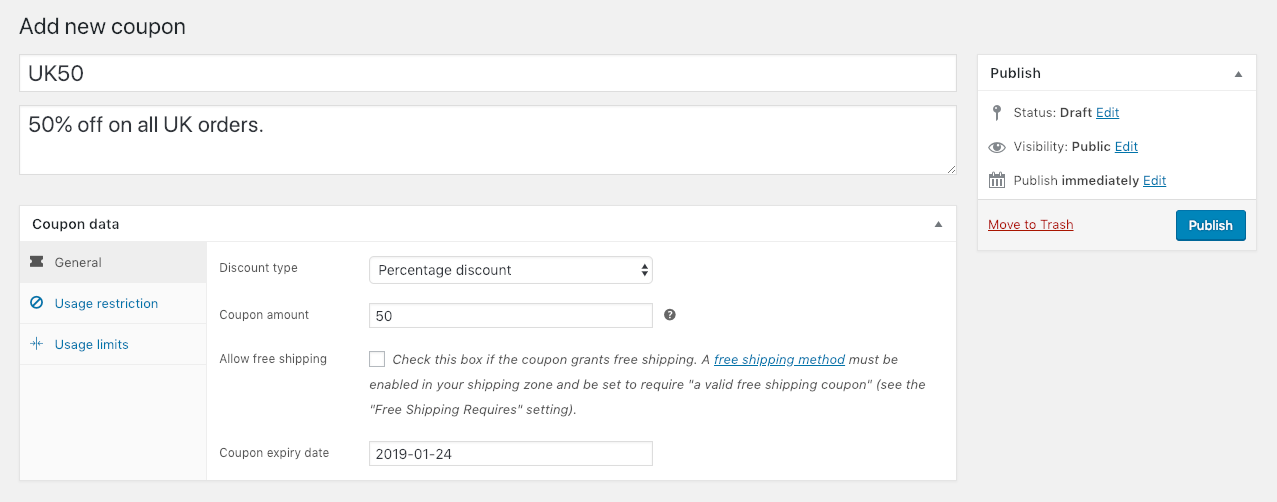
Determine el tipo y la cantidad de descuento, establezca fechas de vencimiento, restrinja el uso (por ejemplo, junto con otros cupones) y establezca límites sobre cuántos cupones se pueden usar en total o por usuario.
Informes WooCommerce
Aquí es donde se pone realmente interesante. La sección de informes es uno de los aspectos más destacados de WooCommerce. El complemento crea automáticamente resúmenes detallados sobre cada aspecto de su tienda.

Verifique las ventas brutas y netas de los últimos siete días y otros períodos de tiempo, vea los pedidos realizados, los artículos comprados, los reembolsos emitidos, los costos de envío cobrados y los cupones utilizados, todo de un vistazo.
No se detiene allí. El mismo resumen está disponible para las ventas de clientes, el stock de productos y los impuestos, y se puede exportar en formato CSV para importarlo a sus propios libros.
Configuración de WooCommerce

Esta sección es donde controla literalmente todos los aspectos de su tienda en línea WooCommerce. Incluso la versión gratuita del complemento ofrece muchas opciones de configuración y las repasaré brevemente para brindarle una buena comprensión de las capacidades de personalización de WooCommerce.
Configuración general
- Configuración de ubicación: controle la ubicación base de su tienda, elija los países a los que vende o establezca en todo el mundo y cree detalles de dirección de ejemplo para los clientes.
- Aviso de la tienda: muestra un texto de aviso en todo el sitio para todos los clientes.
- Configuración de moneda: establezca la moneda en la que se le pagará, cambie el formato de moneda, el separador de miles, el separador decimal y cuántos decimales mostrar después de la coma.
Productos WooCommerce
- General: cambie las unidades de peso y dimensión, así como la configuración de las reseñas de productos, las calificaciones y quién puede dejarlas.
- Visualización: determine la página de la tienda y si mostrar o no categorías, cambie el diseño del archivo de categorías, así como el pedido de productos, el comportamiento del carrito de compras y las dimensiones de la imagen.
- Inventario: habilite o deshabilite la gestión de existencias, el tiempo que se mantendrán los pedidos sin pagar, las notificaciones de existencias bajas y sus destinatarios, así como los umbrales de existencias y la visualización del inventario en la página.
- Productos descargables: Método de entrega de descarga de archivos y restricción de acceso para descargables.
Impuestos WooCommerce
- Opciones de impuestos: habilite y deshabilite los impuestos globalmente, determine si usar los precios netos o brutos, configure el método de cálculo para los impuestos de productos y envío, configure el método de redondeo, agregue clases de impuestos de envío, configure la visualización de precios en la tienda y cómo mostrar los totales de impuestos.
- Clases de impuestos adicionales: puede enumerar clases de impuestos adicionales a continuación (1 por línea). Esto se suma a la "Tarifa estándar" predeterminada.
- Tarifas estándar: configure diferentes tasas de impuestos para usar en su tienda.
- Tarifas de tarifa reducida: Lo mismo para artículos de tarifa reducida.
- Tasas de tasa cero: Lo mismo para artículos libres de impuestos.
Envío WooCommerce
- Opciones de envío: en esta sección, puede definir cómo calcular los costos de envío, establecer la dirección de envío/facturación, así como las ubicaciones y métodos de envío. Esta sección también tiene una opción de depuración.
- Zonas de envío : una zona de envío es una región geográfica donde se ofrece un determinado conjunto de métodos de envío. WooCommerce vinculará a un cliente con una sola zona utilizando su dirección de envío y le presentará los métodos de envío dentro de esa zona.
- Clases de envío : las clases de envío se pueden usar para agrupar productos de tipo similar y se pueden usar con algunos métodos de envío (como "envío de tarifa plana" para proporcionar diferentes tarifas a diferentes clases de productos).
Pagos WooCommerce
- Transferencia bancaria directa (BACS): habilite y deshabilite las transferencias bancarias y personalice los mensajes de usuario, así como las conexiones bancarias.
- Cheque Pagos: Verifique las opciones de pago incluyendo descripción e instrucciones.
- Pago contra reembolso: Determine si acepta pago contra reembolso, para qué métodos de envío y dé instrucciones para los clientes que pagan en efectivo.
- PayPal: opciones de pago de PayPal, credenciales, pruebas y depuración, opciones avanzadas y configuración de API.
Cuentas de WooCommerce y privacidad
- Opciones de cuenta: determine dónde los usuarios pueden verificar la información de su cuenta, defina identificadores únicos para diferentes acciones en la página de la cuenta, habilite el registro de clientes en diferentes lugares y genere o no automáticamente nombres de usuario y contraseñas de clientes.
- Política de privacidad: Esta sección controla la visualización de la política de privacidad de su sitio web. Los avisos de privacidad no aparecerán a menos que primero se establezca una página de privacidad.
- Retención de datos personales: con esta sección, puede elegir cuánto tiempo se retendrán los datos personales cuando ya no sean necesarios para el procesamiento. Puede dejar las opciones en blanco para conservar los datos ingresados indefinidamente.
Correos electrónicos
- Opciones de correo electrónico: determine los destinatarios y el contenido de diferentes notificaciones importantes de correo electrónico de pago, nombres de remitentes y direcciones de correo electrónico, y configure la plantilla de correo electrónico (imagen de encabezado, texto de pie de página y combinación de colores).
Avanzado
- Configuración de página: esta opción le permitirá elegir entre las diversas páginas que WooCommerce tiene para ofrecer.
- Puntos finales de pago: los puntos finales se agregan a las URL de su página para manejar acciones específicas durante el proceso de pago. Deben ser únicos.
- Puntos finales de la cuenta: técnicamente, los puntos finales de la cuenta tienen el mismo concepto, pero se pueden dejar en blanco para deshabilitar el punto final.
- Configuración de API : habilite/desactive la API REST de WooCommerce, configure puntos finales y permisos para aplicaciones externas para acceder a los datos de su tienda y cree notificaciones de eventos para integrar servicios de terceros.
Estado de la tienda de WooCommerce

La sección de estado del sistema le brinda una descripción general de la salud y el rendimiento de su tienda en línea. En el mismo lugar, también puede descargar un informe del sistema en caso de que necesite ponerse en contacto con el soporte de WooCommerce.
Aparte de eso, también encontrará una serie de herramientas para depurar y restablecer los datos almacenados en caché y la posibilidad de ver los registros de datos de su tienda.
Complementos de WooCommerce

Finalmente, a través de la sección de complementos, obtienes acceso a las extensiones antes mencionadas. Todo está ordenado por categoría y un clic en cualquier extensión lo lleva directamente al sitio web donde puede comprarlo.
Puede buscar más allá de la opción de complementos de WooCommerce si necesita funciones adicionales o avanzadas.
Por ejemplo, el complemento WooCommerce FedEx no incluye funciones como seguimiento de envíos e impresión de etiquetas de envío. Mientras que nuestro complemento, WooCommerce FedEx Shipping Plugin , ofrece las características anteriores junto con algunas adiciones como los servicios FedEx Freight y FedEx International . Puede compararlos en este artículo de comparación si lo desea.
Aquí hay algunos otros complementos geniales que deberían adaptarse a su caso comercial:
- Complemento de envío de UPS de WooCommerce
- Complemento de envío postal de WooCommerce Canadá
- Complemento de envío de WooCommerce Royal Mail con seguimiento
- Complemento profesional de envío de tarifa de tabla de WooCommerce
- Complemento de reservas y citas de WooCommerce
- Complemento profesional de seguimiento de envíos de WooCommerce
- Complemento de fecha de entrega estimada de WooCommerce
- Complemento de envío multitransportista de WooCommerce
Bueno, ahora estás listo
Aunque a menudo no se anuncia como tal, el comercio electrónico es otro punto fuerte de la plataforma de WordPress y WooCommerce es claramente la estrella en este campo en particular. El complemento de la tienda en línea ofrece una solución potente y gratuita para crear amplias tiendas en línea para productos digitales y físicos.
Si bien el WooCommerce básico es todo lo que necesita para poner en marcha su tienda, los usuarios también pueden confiar en cientos de extensiones pagas y miles gratuitas para personalizar aún más su tienda.
La descripción general anterior le brinda el conocimiento suficiente para poner en funcionamiento su propia tienda en línea de WordPress. Todo lo que te queda es llegar a un buen producto. Gracias a WooCommerce, la infraestructura ya está lista.
Esperamos que este artículo le haya ayudado a configurar WooCommerce en su sitio web de WordPress. Póngase en contacto con el servicio de atención al cliente de PluginHive si necesita ayuda para configurar el envío en su tienda WooCommerce.
¡Venta feliz!
